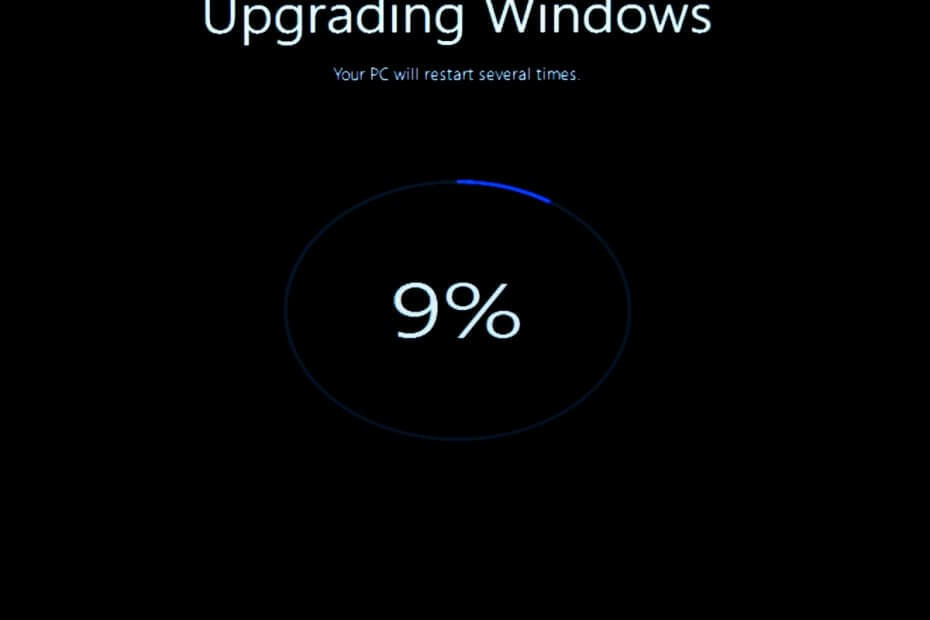- إن إصلاح خطأ استثناء غير معالج لـ .NET Framework ليس بهذه السهولة ، ولكن يمكن لأي شخص المحاولة.
- قد يحدث خطأ استثناء غير معالج عندما لا يتمكن رمز البرنامج من إدارة الاستثناءات.
- إذا كنت تتساءل كيفية إصلاح استثناء غير معالج بالطريقة السهلة ، ابدأ بفحص البرامج الضارة.
- اخر Microsoft .NET Framework استثناء غير معالج لنظام التشغيل Windows 10 هو الإصلاح السهل في النظر في آخر التحديثات المثبتة.

- قم بتنزيل Restoro PC Repair Tool التي تأتي مع التقنيات الحاصلة على براءة اختراع (براءة اختراع متاحة هنا).
- انقر ابدأ المسح للعثور على مشكلات Windows التي يمكن أن تسبب مشاكل في الكمبيوتر.
- انقر إصلاح الكل لإصلاح المشكلات التي تؤثر على أمان الكمبيوتر وأدائه
- تم تنزيل Restoro بواسطة 0 القراء هذا الشهر.
الاستثناء هو نوع معروف من الخطأ. عادةً ما يكون نظام التشغيل Windows مصممًا للتعامل مع هذا النوع من الأخطاء.
لكن لسوء الحظ ، هناك استثناءات تتجاوز نطاق Windows ، وقد أصبحت تُعرف باسم NET Framework. أخطاء استثناء لم تتم معالجتها.
فيما يلي بعض الطرق التي يمكنك استخدامها لتشغيل الأشياء مرة أخرى. من المهم ملاحظة أن هذه التعليمات مصممة من أجل نظام التشغيل Windows 10 المستخدمين.
كيف يمكنني إصلاح أخطاء استثناءات Windows 10 التي لم تتم معالجتها؟
1. قم بتشغيل فحص الفيروسات
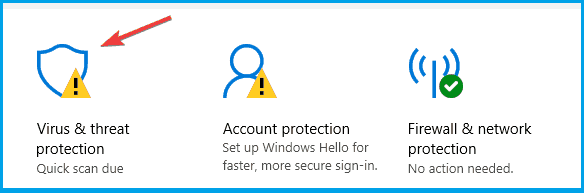
- اضغط علىمفتاح Windows + Iلفتح ملفتطبيق الإعدادات.
- اذهب إلىالتحديث والأمان القطاع الثامن.
- يختارأمن Windows من اللوحة اليسرى.
- في اللوحة اليمنى ، انقر فوقافتح مركز حماية Windows Defender.
- حدد ملفالفيروسات والتهديدالحماية، وانقر فوق مسح سريع.
يُعد التداخل المحتمل للبرامج الضارة سببًا قابلاً للتطبيق لأخطاء الاستثناء التي لم تتم معالجتها.
يعد التأكد من حماية جهاز الكمبيوتر الخاص بك من تأثيرات وجود البرامج الضارة أمرًا في غاية الأهمية. في هذه الحالة ، نوصي بإجراء فحص كامل.
يمكنك القيام بذلك باستخدام برنامج الحماية المدمج Windows Defender ، أو باستخدام ملفحل مكافحة البرامج الضارة من جهة خارجية.

هناك العديد من أدوات مكافحة الفيروسات الرائعة في السوق ، ولكن إذا كنت تبحث عن حل أمني لا يتعارض مع نظامك ، فقد ترغب في استخدامإسيت لأمن الإنترنت.
برنامج مكافحة الفيروسات هذا هو حل أمان من الجيل التالي تم تصميمه ليكون سريعًا وخفيف الوزن ويحافظ على حياتك الرقمية آمنة.
تمنع هذه الأداة الرائعة أي نشاط ضار ، وتوقف أي محاولات لسرقة البيانات أو البريد العشوائي وتحذرك على الفور

إسيت لأمن الإنترنت
باستخدام أداة الأمان الفعالة هذه التي تعمل على جهازك ، لا داعي للقلق مطلقًا بشأن الهجمات الإلكترونية التي تتسبب في أخطاء استثناء غير معالجة لنظام التشغيل Windows 10.
2. قم بإلغاء تثبيت التحديثات الأخيرة
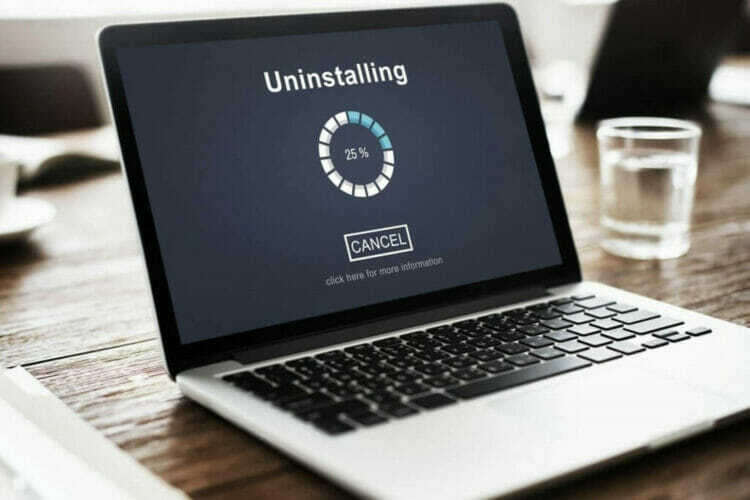
- اضغط على مفتاح Windows واكتب عرض تاريخ التحديثات.
- اضغط على إلغاء تثبيت التحديثات اختيار.
- انقر بزر الماوس الأيمن فوق تحديث تم تثبيته مؤخرًا وقم بإلغاء تثبيته.
في حالة عدم تغيير أي شيء ، فهذا يعني أن التحديث لم يكن هو المشكلة. يمكنك إعادة تثبيته يدويًا من ملف كتالوج Microsoft Update. فقط تذكر رقم التحديث.
3. قم بإجراء تمهيد نظيف

- اضغط على مفتاح Windows + R ، يكتب مسكونفيغ, وانقر نعم.
- اذهب إلى أعدادات النظام مربع الحوار ، وحدد ملف خدمات التبويب.
- افحص ال اخفي كل خدمات مايكروسوفت صندوق.
- انقر فوق أوقف عمل الكل.
- حدد ملف أبدء علامة التبويب ، وانقر فوق فتح مدير المهام.
- سترى قائمة بعناصر بدء التشغيل ذات الصلة بجهاز الكمبيوتر الخاص بك. حدد كل وانقر إبطال.
- يغلق مدير المهام بعد الانتهاء من كل عنصر بدء التشغيل والنقر فوق نعم.
- إعادة تشغيل جهاز الكمبيوتر الخاص بك.
سيتم الآن تشغيل جهاز الكمبيوتر الخاص بك في ما يسمى ببيئة التمهيد النظيف حيث يتم تعطيل جميع برامج الجهات الخارجية. سيمكن هذا الكمبيوتر من بدء التشغيل باستخدام مجموعة قليلة من برامج التشغيل والبرامج فقط.
قم بتشغيل فحص النظام لاكتشاف الأخطاء المحتملة

تنزيل Restoro
أداة إصلاح الكمبيوتر

انقر ابدأ المسح للعثور على مشاكل Windows.

انقر إصلاح الكل لإصلاح المشكلات المتعلقة بالتقنيات الحاصلة على براءة اختراع.
قم بتشغيل فحص للكمبيوتر الشخصي باستخدام Restoro Repair Tool للعثور على الأخطاء التي تسبب مشاكل أمنية وتباطؤًا. بعد اكتمال الفحص ، ستستبدل عملية الإصلاح الملفات التالفة بملفات ومكونات Windows حديثة.
وفي الوقت نفسه ، إليك كيفية اكتشاف البرنامج الذي قد يكون مما يؤدي إلى الخطأ:
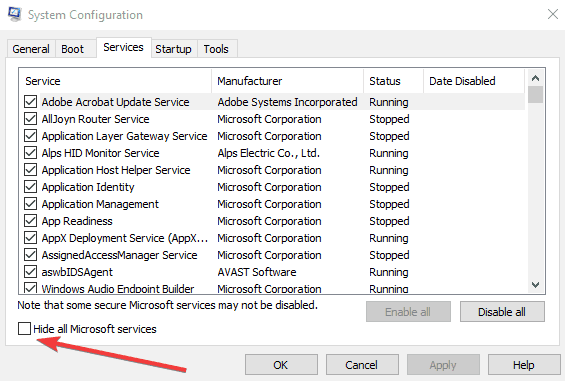
- اضغط على مفتاح Windows + R ، يكتب مسكونفيغ, وانقر نعم.
- اذهب إلى أعدادات النظام مربع الحوار ، وحدد ملف خدمات التبويب.
- افحص ال اخفي كل خدمات مايكروسوفت صندوق.
- حدد للتمكين نصف التابع برامج بدء التشغيل.
- انقر فوق نعم وثم إعادة تشغيل جهاز الكمبيوتر الخاص بك.
- إذا لم تحدث المشكلة ، فإن جميع البرامج التي حددتها قد اجتازت الاختبار.
- كرر العملية مع النصف التالي.
- إذا حدثت المشكلة ، قم بتشغيل مسكونفيغ، وتذهب إلى خدمات.
- يختار نصف من البرامج التي حددتها أثناء التشغيل الأولي و إعادة تشغيل جهاز الكمبيوتر الخاص بك.
- كرر هذه العملية مع نصف البرامج في كل مرة حتى تعثر على البرنامج الإشكالي.
بمجرد العثور على البرنامج الذي تسبب في الخطأ ، تحقق مما إذا كان هناك إصدار محدث متاح له.
يمكنك أيضًا الاتصال بالشركة المصنعة لمعرفة ما إذا كان بإمكانها المساعدة في حل المشكلة.
4. يركضفحص SFC
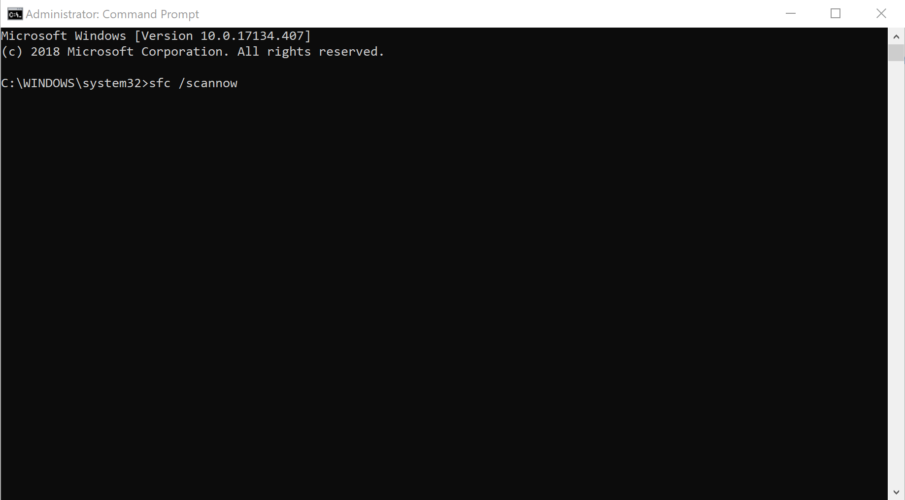
- اضغط على مفتاح Windows + ر، يكتب كمد ، وضرب دخول.
- انقر بزر الماوس الأيمن فوق موجه الأمر واختر تشغيل كمسؤول.
- في سطر الأوامر ، اكتبsfc / scannowو اضغطيدخل.
- قد يستغرق الفحص بضع ثوانٍ. انتظر بصبر حتى اكتمال فحص 100٪.
- إعادة تشغيل جهاز الكمبيوتر الخاص بك.
حتى أدنى تلف في ملفات النظام يمكن أن يؤدي إلى أخطاء استثناء لم تتم معالجتها.
فحص SFC هو أداة مساعدة النظام التي يتم تشغيلها من خلال الملفات المرتفعةموجه الأمر. والغرض الرئيسي منه هو التحقق من سلامة ملفات النظام.
تقوم هذه العملية بإجراء مسح لجميع ملفات النظام وستقوم بإجراء التعديلات اللازمة حسبما تراه مناسبًا.
لا يمكن الوصول إلى موجه الأوامر كمسؤول؟ الق نظرة على هذا الدليل.
5. قم بتشغيل مستكشف أخطاء الأجهزة ومصلحها
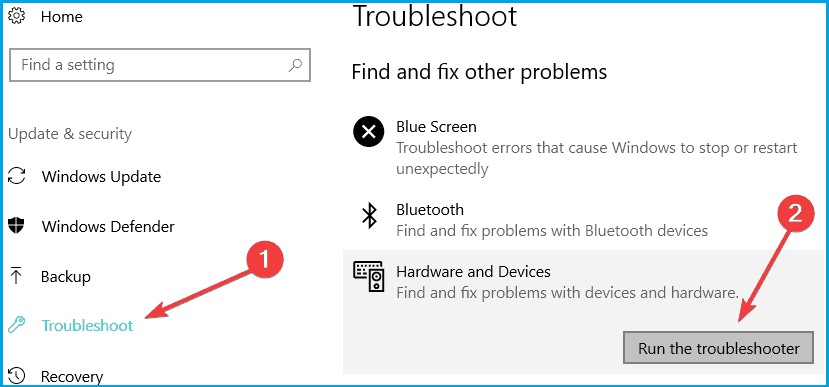
- اضغط على مفتاح Windows+ أنا لفتح ملفتطبيق الإعدادات.
- رئيس لأكثر من التحديثات والأمان ،واختر استكشاف الاخطاء.
- اذهب إلى الأجهزة والأجهزة قسم واختيارقم بتشغيل مستكشف الأخطاء ومصلحها.
- اتبع المزيد من الإرشادات التي تظهر على الشاشة واترك العملية تنتهي.
- إعادة تشغيلجهاز الكمبيوتر الخاص بك.
يمكن أيضًا أن تكون أي مشكلات في الأجهزة هي سبب ظهور الخطأ.
هذا يجعل من الضروري إجراء فحص للأجهزة والأجهزة لاستبعاد فرص وجود أجهزة أو جهاز في مكان ما يلعب الحيلة.
6. قم بإلغاء تثبيت .NET Framework وإعادة تثبيته
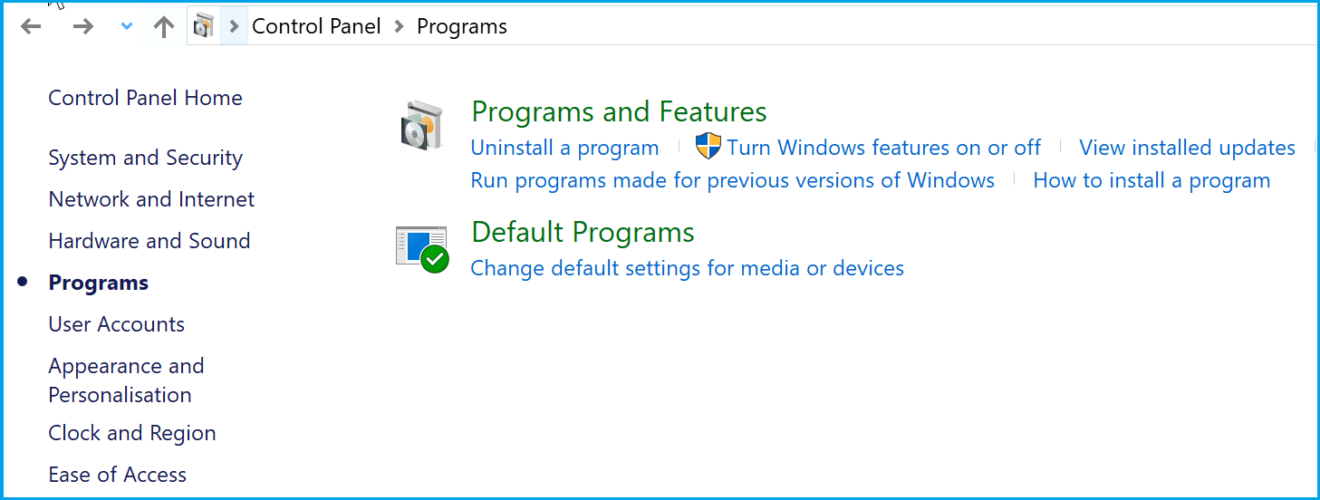
- يكتب لوحة التحكم في ال مربع بحث Cortana ، وضرب يدخل.
- اذهب إلى برامج و مميزات، وحدد موقع اطار الميكروسوفت للبرمجيات.
- انقر بزر الماوس الأيمن فوقه واختر الغاء التثبيت.
- اضغط على مفتاح Windows+ أنا لفتح ملفتطبيق الإعدادات.
- رئيس لأكثر من التحديثات والأمان، وانقر فوق تحديثات Windows.
- إختر تحقق من وجود تحديثات.
- ال .الإطار الصافي سيتم تثبيته تلقائيًا.
- بالتناوب ، يمكنك أيضًا تنزيله يدويًا من المسؤول تطبيقات متجر Windows.
7. قم بتشغيل أداة تنظيف .NET Framework

ال أداة تنظيف .NET Framework تم تصميمه لإجراء فحص تلقائيًا لتجنب المزيد من المشكلات مع .NET Framework المثبت على جهاز الكمبيوتر الخاص بك.
لتشغيل الأداة ، تحقق دليل مستخدم أداة تنظيف .NET Framework الرسمية من Microsoft، والعثور على جميع المعلومات والإجراءات التي تحتاجها.
إذن هذه هي اقتراحاتنا لمساعدتك إصلاح أخطاء استثناءات Windows 10 غير المعالجة. إذا كان لديك أي توصيات أو أسئلة أخرى ، فقم بالوصول إلى قسم التعليقات أدناه.
 هل ما زلت تواجه مشكلات؟قم بإصلاحها باستخدام هذه الأداة:
هل ما زلت تواجه مشكلات؟قم بإصلاحها باستخدام هذه الأداة:
- قم بتنزيل أداة إصلاح الكمبيوتر تصنيف عظيم على TrustPilot.com (يبدأ التنزيل في هذه الصفحة).
- انقر ابدأ المسح للعثور على مشكلات Windows التي يمكن أن تسبب مشاكل في الكمبيوتر.
- انقر إصلاح الكل لإصلاح المشكلات المتعلقة بالتقنيات الحاصلة على براءة اختراع (خصم حصري لقرائنا).
تم تنزيل Restoro بواسطة 0 القراء هذا الشهر.